Drucker kann im Netzwerk nicht gefunden werden
 Wichtig
Wichtig
- Überprüfen Sie zuerst die folgenden vier Punkte.
-
Wenn die Sicherheitseinstellungen auf dem Wireless Router aktiviert sind, kann das Problem möglicherweise durch Deaktivieren der Einstellungen behoben werden.
-
Wenn der Drucker 5 GHz nicht unterstützt, aktivieren Sie 2,4 GHz auf dem Wireless Router.
-
Das Problem kann möglicherweise durch Deaktivieren der Band Steering-Funktion* des Wireless Routers behoben werden.
-
Wenn für 2,4 GHz und 5 GHz die gleichen SSIDs zugewiesen sind, kann die Zuweisung unterschiedlicher SSIDs das Problem möglicherweise lösen.
* Band Steering-Funktion: Band Steering überwacht ein Wi-Fi-Netzwerk und weist Geräte je nach Situation automatisch ihrem optimalen Frequenzband innerhalb der 2,4-GHz- oder 5-GHz-Frequenzbänder zu.
-
Wenn Sie den Drucker während der Einrichtung nicht im Netzwerk finden können, überprüfen Sie Folgendes.
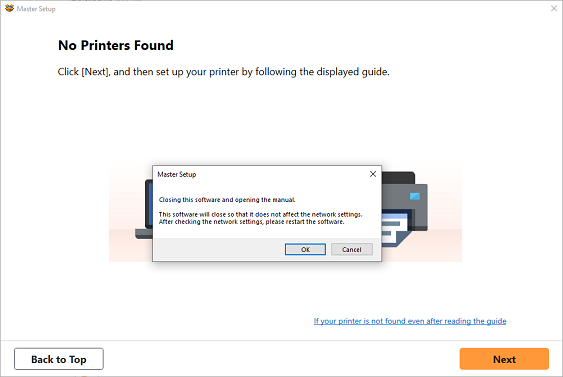
Wenn Sie die gesamte Überprüfung abgeschlossen haben, versuchen Sie, die Einrichtung von vorne zu beginnen.
Wenn Sie den Drucker mit Wi-Fi verbinden, überprüfen/bearbeiten Sie alle Punkte in [Schritt 1] und versuchen Sie, die Einrichtung von vorne zu beginnen. Wenn Sie den Drucker immer noch nicht richtig einrichten können, probieren Sie die in [Schritt 2] beschriebenen Punkte aus und versuchen Sie, die Einrichtung von vorne zu beginnen.
Für Wi-Fi zu überprüfende Punkte
-
Schritt 1 Überprüfen der grundlegenden Punkte für Wi-Fi
-
Überprüfen des Power-Status
Sind Drucker und Netzwerkgeräte (Router usw.) eingeschaltet?
Beenden Sie die Einrichtung und überprüfen Sie, ob der Router (das Modem) eingeschaltet ist. Überprüfen Sie anschließend, ob der Drucker eingeschaltet ist.
-
Überprüfen Sie, ob die Netzwerkgeräte wie beispielsweise der Router eingeschaltet sind.
Wenn die Netzwerkgeräte nicht eingeschaltet sind, schalten Sie sie ein. Wenn die Netzwerkgeräte eingeschaltet sind, schalten Sie sie aus und wieder ein.
Nach dem Einschalten kann es einige Zeit dauern, bis das Netzwerkgerät einsatzbereit ist.
Fahren Sie fort, wenn die Netzwerkgeräte wie beispielsweise der Router einsatzbereit sind.
-
Überprüfen Sie, ob der Drucker eingeschaltet ist.
Wenn der Drucker nicht eingeschaltet ist, schalten Sie ihn ein. Wenn der Drucker eingeschaltet ist, schalten Sie ihn aus und wieder ein.
Fahren Sie fort, wenn Sie den Power-Status wie oben beschrieben überprüft haben.
-
-
Überprüfen der Netzwerkverbindung des PCs
Können Sie Webseiten auf Ihrem Computer anzeigen? Stellen Sie sicher, dass der Computer und das Netzwerkgerät (Wireless Router usw.) konfiguriert sind und dass der Computer mit dem Netzwerk verbunden ist.
Wenn Sie keine Webseiten auf Ihrem Computer anzeigen können, überprüfen Sie die Netzwerkverbindungseinstellungen des Wireless Routers wie beispielsweise IP-Adressenfilterung, MAC-Adressenfilterung und DHCP-Funktion.
Weitere Informationen zum Überprüfen der Einstellungen des Wireless Routers finden Sie im Handbuch des Wireless Routers. Wenden Sie sich alternativ an den Hersteller des Geräts.
 Wichtig
Wichtig-
Beachten Sie, dass je nach Wireless Router ein unterschiedlicher Netzwerkname (SSID) zugewiesen wird. Dabei werden alphanumerische Zeichen am Ende des Netzwerknamens (SSID) verwendet, um je nach Bandbreite (2,4 GHz oder 5 GHz) oder Nutzung (PC oder Spielesystem) zu unterscheiden.
Nachdem Sie die Überprüfung des Wireless Routers abgeschlossen haben, konfigurieren Sie die Netzwerkeinstellungen für Ihren Computer. Informationen zur Konfiguration erhalten Sie in der Bedienungsanleitung des Computers oder beim Hersteller.
Nachdem Sie die Einrichtung des Wireless Routers und Ihres Computers abgeschlossen haben, konfigurieren Sie mit den Informationen des Wireless Routers die Einstellungen auf Ihrem Computer, um Webseiten anzeigen zu können.
Fahren Sie fort, wenn Sie die Netzwerkverbindung wie oben beschrieben überprüft haben.
-
-
Überprüfen der Wi-Fi-Einstellungen des Druckers
Überprüfen Sie den Verbindungsstatus zwischen Drucker und Wireless Router anhand des Zeichens rechts neben dem Symbol
 .
.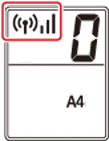
Falls das Symbol nicht angezeigt wird:
Die Wi-Fi-Kommunikation auf Ihrem Drucker ist nicht aktiviert. Aktivieren Sie die Drahtloskommunikation Ihres Druckers.
Wenn das Symbol
 angezeigt wird:
angezeigt wird:Das Symbol
 zeigt an, dass der Wireless Router nicht mit dem Drucker verbunden ist. Überprüfen Sie den Standort des Wireless Routers und des Druckers.
zeigt an, dass der Wireless Router nicht mit dem Drucker verbunden ist. Überprüfen Sie den Standort des Wireless Routers und des Druckers.-
Überprüfen des Standorts des Wireless Routers:
Vergewissern Sie sich nach der Überprüfung der Einstellung des Wireless Routers, dass der Drucker nicht zu weit vom Wireless Router entfernt aufgestellt ist. Der Drucker kann im Haus bis zu 50 m (164 Fuß) vom Wireless Router entfernt sein, wenn sich keine Hindernisse dazwischen befinden. Der Drucker ist auf die Verwendung in Innenräumen ausgelegt. Stellen Sie sicher, dass der Drucker sich nah genug am zu verwendeten Wireless Router befindet.
Stellen Sie den Drucker und den Wireless Router so auf, dass sich keine Hindernisse zwischen ihnen befinden. Die drahtlose Kommunikation zwischen verschiedenen Räumen oder Stockwerken ist im Allgemeinen schlecht. Die drahtlose Kommunikation kann durch metall- oder betonhaltige Baumaterialien beeinträchtigt werden. Wenn der Drucker aufgrund einer Wand nicht über Wi-Fi mit dem Computer kommunizieren kann, stellen Sie Drucker und Computer im selben Raum auf.
Zudem können Geräte in der Nähe wie z. B. eine Mikrowelle mit derselben Frequenzbandbreite wie die des Wireless Routers Störungen verursachen. Stellen Sie den Wireless Router möglichst weit von potenziellen Störquellen entfernt auf.
-
Überprüfen des Standorts des Druckers:
Stellen Sie sicher, dass sich der Drucker nicht hinter einem Objekt aufgestellt wurde. Der Drucker ist möglicherweise nicht verbunden, wenn er hinter einer Wand oder in einem Regal aufgestellt wurde. Versuchen Sie, den Drucker an einem Standort ohne Hindernisse aufzustellen.
Weitere Informationen finden Sie in dem mit dem WLAN-Router gelieferten Handbuch, oder wenden Sie sich an den Hersteller.
-
Wenn Sie [Schritt 1] wie oben beschrieben überprüft haben, versuchen Sie, die Einrichtung von vorne zu beginnen.
Wenn der Drucker nach dem Versuch, die Einrichtung von vorne zu beginnen, nicht erkannt werden kann, fahren Sie mit [Schritt 2] fort.
-
-
Schritt 2 Beheben des Problems mithilfe von IJ Network Device Setup Utility
Überprüfen und reparieren Sie die Netzwerkverbindungen mithilfe von IJ Network Device Setup Utility.
Laden Sie IJ Network Device Setup Utility von der folgenden Seite herunter und installieren Sie es auf Ihrem Computer.
Informationen zum Starten von IJ Network Device Setup Utility finden Sie auf den folgenden Seiten.
-
Für Windows:
-
Für macOS:
Versuchen Sie nach der Überprüfung, die Einrichtung von vorne zu beginnen.
-
